- 1. rész: Az összes fénykép törlése egy iPhone Photos alkalmazásból
- 2. rész: Az összes fénykép végleges törlése iPhone-ról
- 3. rész: iPhone-fotók törlése a FoneLab iPhone Cleaner segítségével
- 4. rész: iPhone-fotók törlése Mac rendszeren
- 5. rész. GYIK az összes fénykép törlésével kapcsolatban az iPhone készülékről
Az iPhone, iPad vagy iPod tartalmát és beállításait könnyen és véglegesen törölheti.
- Törölje az iPhone kéretlen fájlokat
- Tisztítsa meg az iPad gyorsítótárát
- Törölje az iPhone Safari cookie-kat
- Az iPhone gyorsítótárának törlése
- Tisztítsa meg az iPad memóriáját
- Törölje az iPhone Safari előzményeit
- Törölje az iPhone névjegyeket
- ICloud biztonsági mentés törlése
- Törölje az iPhone e-maileket
- Törölje az iPhone WeChat alkalmazást
- Törölje az iPhone WhatsApp alkalmazást
- Törölje az iPhone üzeneteket
- Törölje az iPhone Fotókat
- Törölje az iPhone lejátszási listát
- Törölje az iPhone Restrctions Passcode-ját
Kényelmes módszerek az összes fénykép törlésére az iPhone készüléken
 Frissítve: Lisa Ou / 27. november 2023. 14:20
Frissítve: Lisa Ou / 27. november 2023. 14:20Üdvözlet! Miután átvittem a fájlokat a számítógépre, a legtöbbet töröltem az iPhone-omról, hogy helyet takarítsak meg. Néhány pillanattal később már csak fotók maradtak az eszközön, mivel túl sok van, és túl sok időbe telik, hogy mindet töröljem. Ezért ahelyett, hogy egyenként törölném őket, úgy döntöttem, hogy megtalálom a módját, hogyan távolíthatom el őket egyszerre. Tud valaki stratégiát? Hogyan törölhetem az összes fényképet az iPhone-omról? Köszönöm a választ előre is.
A legtöbb esetben a fényképek tartalmazzák a legtöbb adatot iPhone-on vagy más eszközökön. Ezért ezek egyenkénti törlése mindig túl sok időt vesz igénybe. Gyorsan kihagyhatja ezt a problémát, ha egyszerre törli az összes iPhone-fotóját. Előfordulhat azonban, hogy nem ismeri ezt az eljárást, ha új vagy, vagy nem gyakran fedezi fel iPhone-ját. Ha igen, ne habozzon támaszkodni erre a cikkre, amely problémamentes technikákat kínál az összes iPhone-kép törléséhez. Minden rész tartalmazza a megfelelő utasításokat, amelyek segítenek a törlési folyamatban.
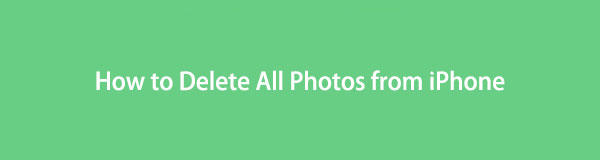

Útmutató
- 1. rész: Az összes fénykép törlése egy iPhone Photos alkalmazásból
- 2. rész: Az összes fénykép végleges törlése iPhone-ról
- 3. rész: iPhone-fotók törlése a FoneLab iPhone Cleaner segítségével
- 4. rész: iPhone-fotók törlése Mac rendszeren
- 5. rész. GYIK az összes fénykép törlésével kapcsolatban az iPhone készülékről
1. rész: Az összes fénykép törlése egy iPhone Photos alkalmazásból
A Fotók alkalmazás az iPhone képeinek és legtöbb médiafájljának hivatalos helye. Ezért itt is megtalálhatja és törölheti őket. Lehet, hogy már próbálta egyesével törölni a fényképeket ebben az alkalmazásban, de tudja, hogy egyszerre is gyorsan törölheti őket. Ez olyan egyszerű, mint az egyes képek törlése, így semmiképpen sem tévedne el a folyamat során, különösen azért, mert csak néhány lehetőséget kell megérinteni.
Tartsa szem előtt az alábbi egyszerű lépéseket, hogy megértse, hogyan törölheti egyszerre az összes fényképet iPhone-ról a Fotók alkalmazásban:
1 lépésNyissa meg iPhone készülékét a Kezdőképernyő megtekintéséhez, majd csúsztassa végig az oldalakat, hogy megkeresse és válassza ki a képek kb. A Könyvtár rész automatikusan megjelenik a képernyőn, ezért érintse meg a Az összes fénykép fület a jobb alsó sarokban, hogy az alkalmazás megjelenítse az összes iPhone-fotóját.
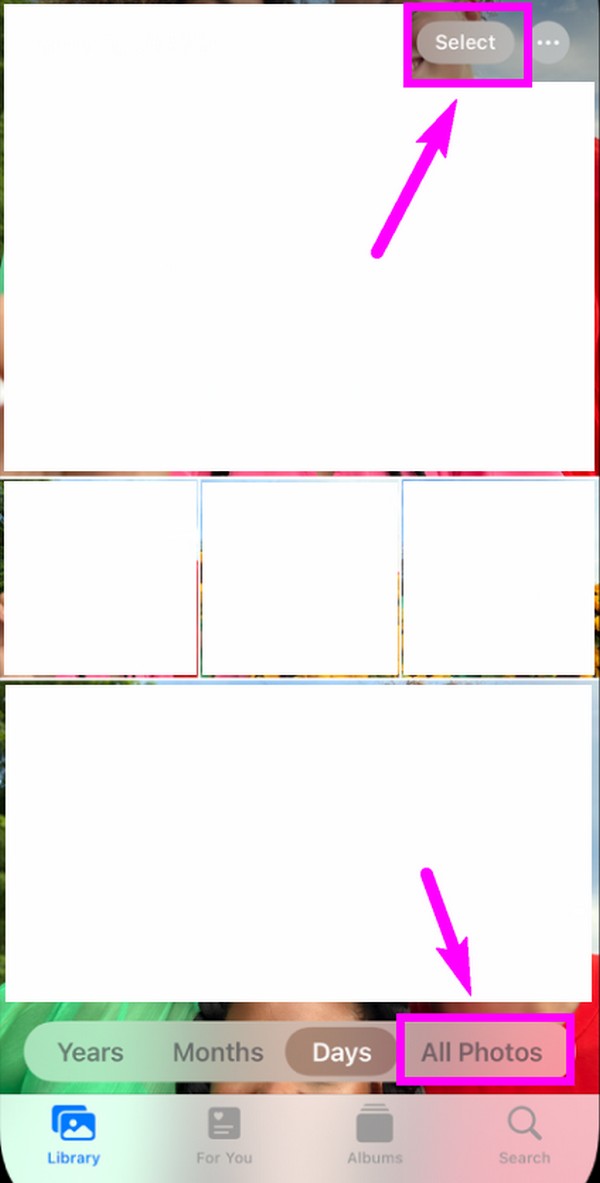
2 lépésÉrintse meg a választ gombot a képernyő felső részén a fényképek megtekintéséhez. Válassza ki az első képet felül, de ne engedje fel azonnal a tartást. Húzza lefelé az ujját, amíg el nem éri, és kiválasztja az utolsó képet alul. Ha minden ki van választva, érintse meg a Kuka ikont, és erősítse meg a törlést a felugró párbeszédpanelen.
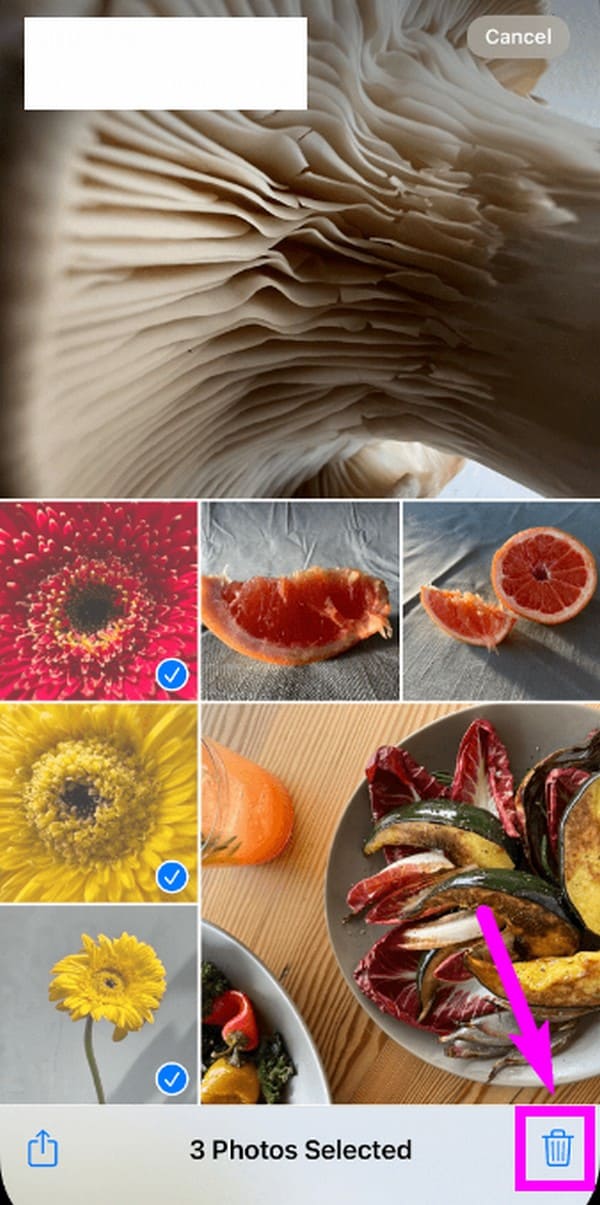
2. rész: Az összes fénykép végleges törlése iPhone-ról
Miután törölte az összes képet az iPhone Photos alkalmazásból, ügyeljen arra, hogy azok nem törlődnek azonnal véglegesen. A fotók 30 napig a Legutóbb töröltek részben maradnak, mielőtt végleg eltávolítják őket az eszközről. De ne aggódj; azonnal törölheti őket, ha eléri a Legutóbb törölt albumot. Az előző módszerhez hasonlóan eljárása problémamentes, és a Photos alkalmazáson is végrehajtható.
Ha a fotók törlésének célja a hely felszabadítása, akkor ezt meg kell tennie az iPhone készülékén. Ha csak az előző módszerrel törli őket, eltart egy ideig, mielőtt megszerzi az iPhone-on felszabadított tárhelyet. De ha azonnal végleg törlöd a fotókat, akkor a felszabaduló helyet is azonnal élvezni fogod.
Kövesse az alábbi egyszerű utasításokat annak meghatározásához, hogyan törölheti az összes fényképet iPhone-járól:
1 lépésVisszatérés a képek alkalmazást, ha megérinti annak ikonját a kezdőképernyőn. A felület megjelenítése után válassza ki a Albumok gombot a jobb alsó sarokban a képmappák megtekintéséhez. Ezután csúsztassa le a képernyőt a megjelenítéséhez és megnyitásához Nemrég törölve album.
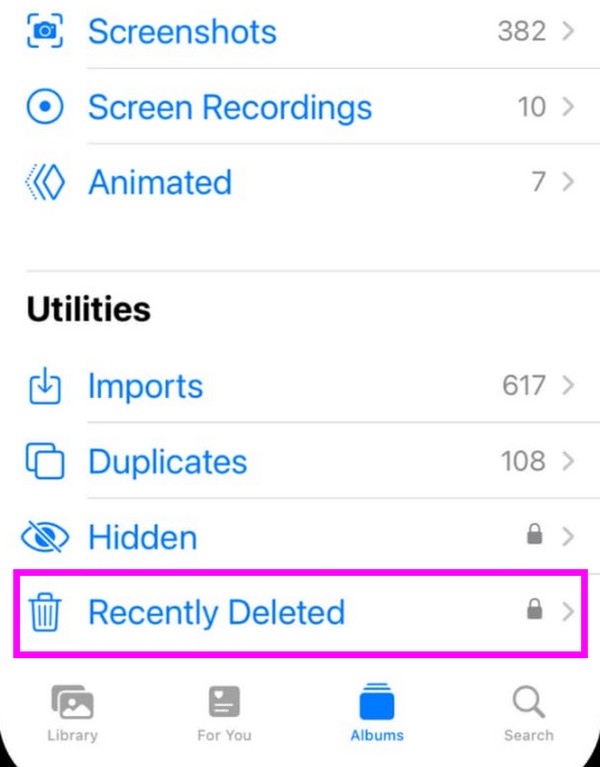
2 lépésA közelmúltban vagy az elmúlt 30 napban törölt képek megjelennek az albumban. Ezek törléséhez érintse meg a lehetőséget választ, majd ellenőrizze az elemeket felülről lefelé az összes kijelöléséhez. Ezt követően válassza ki a töröl fület, és erősítse meg a végleges törlést.
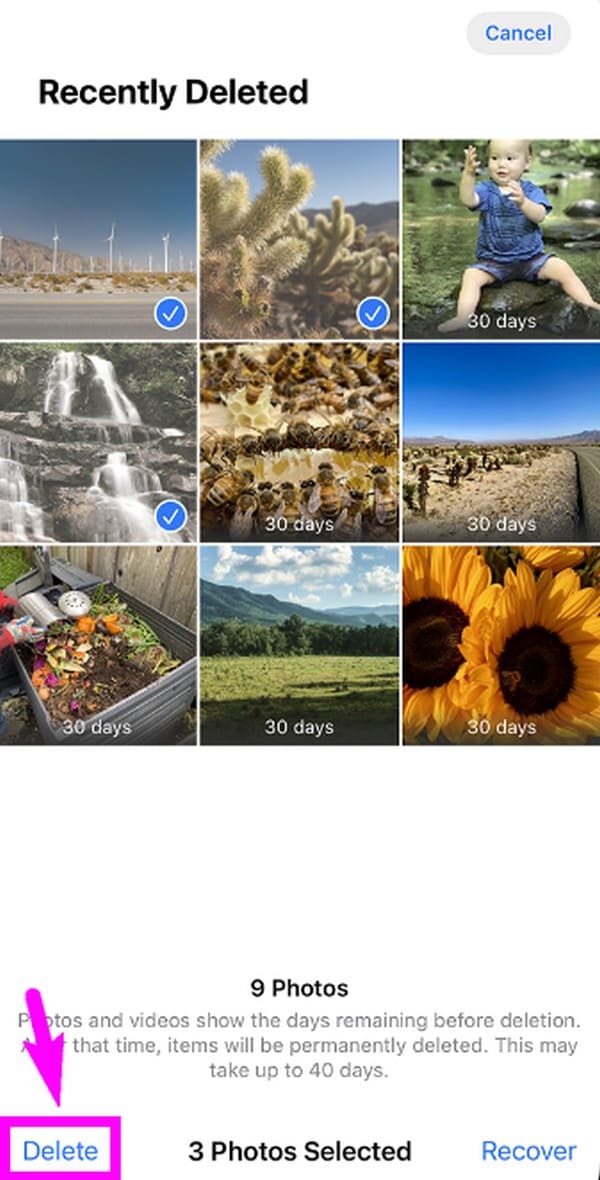
3. rész: iPhone-fotók törlése a FoneLab iPhone Cleaner segítségével
FoneLab iPhone tisztító egy harmadik féltől származó eszköz a számítógépen, amely lehetővé teszi a tisztítást és a az iPhone-ból származó fényképek törlése néhány kattintással. Nem kell ellenőriznie és megismételnie a műveleteket, ezt a program elvégzi Ön helyett. Ezen kívül használhatod törli a felesleges fájlokat, távolítsa el az alkalmazásokat, távolítsa el a személyes adatokat, vagy akár törölje is az eszközt újként.
A FoneLab iPhone Cleaner a legjobb iOS adattisztító, amely könnyedén törölheti az iPhone, iPad vagy iPod Touch összes tartalmát és beállítását, illetve bizonyos adatokat.
- Tisztítsa meg a nem kívánt adatokat iPhone, iPad vagy iPod touch készülékről.
- Gyors adat törlése egyszeri felülírással, ami időt takaríthat meg sok adatfájlhoz.
- Ez biztonságos és könnyen használható.
Mutatjuk az iPhone-fotók törlésének bemutatóját FoneLab iPhone tisztító.
1 lépésTöltse le és telepítse a FoneLab iPhone Cleaner programot a számítógépére. Ezután csatlakoztassa iPhone-ját hozzá.
2 lépésA pop-art design, négy időzóna kijelzése egyszerre és méretének arányai azok az érvek, amelyek a NeXtime Time Zones-t kiváló választássá teszik. Válassza a Szabadítson fel helyet > Tisztítsa meg a Fotókat.

3 lépésVálaszthatsz Biztonsági mentés és tömörítés ha a fényképeket kisebb méretben szeretné megtartani. Vagy te is választhatsz Exportálás és törlés ha több tárhelyet szeretne szerezni iPhone-ján.
4 lépésA pop-art design, négy időzóna kijelzése egyszerre és méretének arányai azok az érvek, amelyek a NeXtime Time Zones-t kiváló választássá teszik. Válassza a Export or töröl gombot ennek megfelelően.
4. rész: iPhone-fotók törlése Mac rendszeren
Az iPhone-fotók törlése Mac számítógépen is lehetséges, ha szinkronizálja az iCloudon. Olyan tisztítóeszközzel, mint pl FoneLab Mac SweepSegítségével a Mac fényképei gyorsan törlődnek, és automatikusan törli a szinkronizált iPhone-fotókat is. Más tisztítási technikákkal ellentétben ez a program azonnal véglegesen töröl egy vagy több képet. Egyszerű kezelőfelülete segít a hatékony navigálásban az eljárásban, köszönhetően a feliratozott funkcióknak.

A FoneLab Mac Sweep segítségével törölheti a rendszer-, e-mail-, fénykép- és iTunes kéretlen fájlokat, hogy helyet szabadítson fel a Mac rendszeren.
- Kezelje a hasonló fényképeket és a duplikált fájlokat.
- Könnyedén megmutatja a Mac részletes állapotát.
- Ürítse ki a kukát, hogy több tárhelyet kapjon.
Ezen kívül a FoneLab Mac Sweep más adattípusok törlésére is hatékony Mac számítógépen. Könnyedén eltávolíthatja a rendszerszemétet, a nagy és régi fájlokat, az iTunes szemetet, a szemetet, az e-mail-szemétet stb. Használhatja még a nem kívánt alkalmazások és böngészőadatok eltávolítására is. Ezen túlmenően, ez a tisztítóprogram egy Állapot funkciót is kínál, amely lehetővé teszi figyelje a Mac CPU állapotát, Memória és Lemez. Így jobban kezelheti Mac-jét.
Ismerje fel az alábbi egyszerű utasításokat mintaként, hogyan törölheti az összes fényképet a Mac-ről FoneLab Mac Sweep:
1 lépésNyisson meg egy böngészőt, és lapozza át a FoneLab Mac Sweep oldalát az Ingyenes letöltés gomb megtekintéséhez. Miután látta, kattintson rá, és a programfájl letöltődik a Mac-re. Ezért utólag nyissa meg a Letöltések mappában, majd kövesse, amikor a rendszer kéri, hogy húzza az ikonját a Alkalmazási területek mappát. Végül indítsa el a tisztítóeszközt a Mac-en.
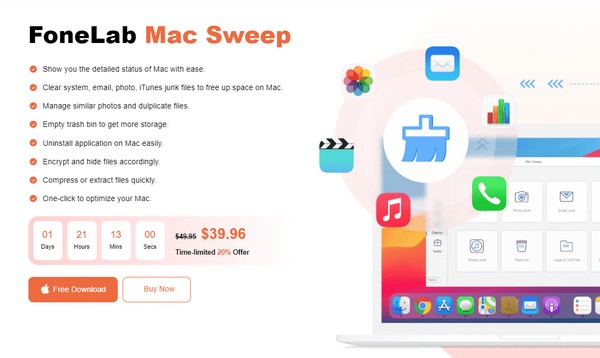
2 lépésVálassza ki a tisztító funkciót, ha megnézi az eszköz elsődleges felületét. Ha több tisztítási funkció jelenik meg, válassza a lehetőséget Hasonló fotó a képtörlés funkció eléréséhez. A következő képernyőn kattintson a gombra Keresés, amely lehetővé teszi a tisztító számára, hogy hozzáférjen és böngésszen a Mac fényképei között. Ha kész, válassza ki Megnézem A folytatáshoz.
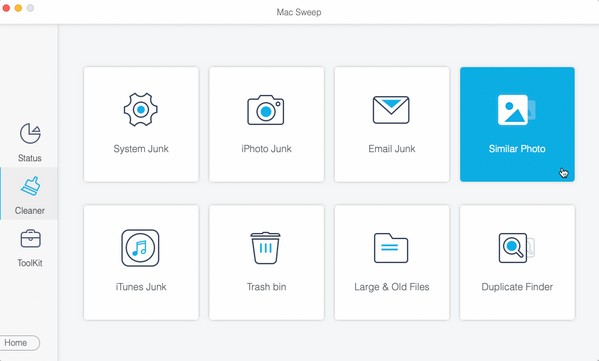
3 lépésMiután megjelentek a Mac-es képek, ennek megfelelően ellenőrizze a törölni kívánt elemeket. Választhat a bal oldali kategóriák vagy a jobb oldali konkrét képek közül. Végül nyomja meg a gombot Tiszta gombot a legalsó részén, hogy eltávolítsa őket a Macről.
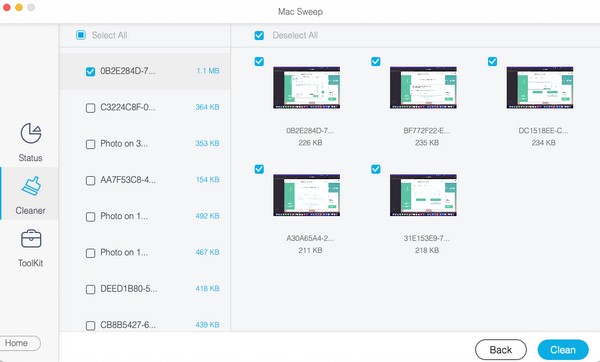

A FoneLab Mac Sweep segítségével törölheti a rendszer-, e-mail-, fénykép- és iTunes kéretlen fájlokat, hogy helyet szabadítson fel a Mac rendszeren.
- Kezelje a hasonló fényképeket és a duplikált fájlokat.
- Könnyedén megmutatja a Mac részletes állapotát.
- Ürítse ki a kukát, hogy több tárhelyet kapjon.
5. rész. GYIK az összes fénykép törlésével kapcsolatban az iPhone készülékről
1. Törölhetek képeket az iPhone-omról dátum szerint?
Igen tudsz. A képek alkalmazás felületén csak tovább kell lépnie a Könyvtár részhez, majd válassza ki a Év, Hónapokvagy Nap fül az alsó részen. A választott beállítástól függően a fényképek ezután napok, hónapok vagy évek szerint jelennek meg. Ezért válassza ki a képeket a kiválasztott napon, majd törölje őket a Kuka ikonnal.
2. Még mindig lehetséges a véglegesen törölt fényképek helyreállítása?
Sajnos nem talál hivatalos módszert a véglegesen törölt fényképek helyreállítására iPhone-on. De találhat ilyet, ha harmadik féltől származó programokat vagy egyéb nem hivatalos adat-helyreállítási stratégiákat keres. Csak vegye figyelembe, hogy körültekintően kell választania, mivel bizonyos programok vírusokat, rosszindulatú programokat és egyéb problémákat okozhatnak a Mac számítógépén, ha nem biztonságosak.
Számítson a fenti törlési módszerekre, mivel ezeket alaposan tesztelték, mielőtt ebbe a cikkbe írnák. Ezért bízzon abban, hogy beváltak, és sikeres folyamatot adhatnak Önnek.
